win10桌面黑色背景怎么改回来 win10桌面壁纸变成黑色怎么办
时间:2024-01-13 来源:互联网 浏览量:
当我们使用Win10操作系统时,有时可能会遇到桌面背景变成黑色的情况,这无疑给我们的使用带来了一些困扰,不用担心我们可以通过简单的操作来改变回原来的桌面背景。下面将介绍一些有效的方法,帮助我们解决Win10桌面黑色背景的问题。无论是遇到了桌面壁纸变成黑色,还是想要改变回之前的背景,我们都可以轻松应对。
具体步骤:
1.问题展示。
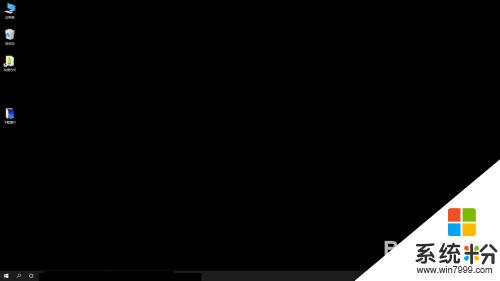
2.依次点击【开始】按钮>>【设置】选项。
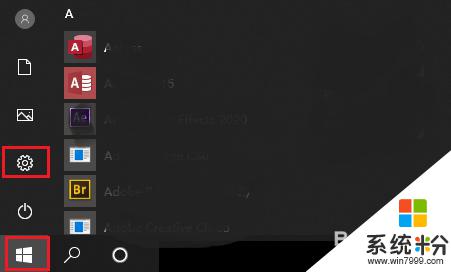
3.点击【轻松使用】。
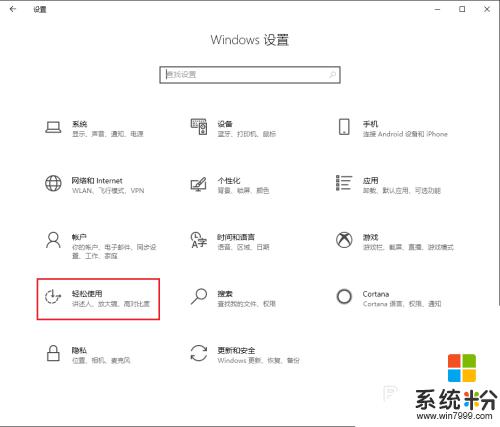
4.●向下滚动鼠标滚轮,找到“显示桌面背景图像”;
●桌面背景变黑,是因为下面的开关被关闭了。只需将其打开就可以显示桌面;
●点击“开关”按钮。
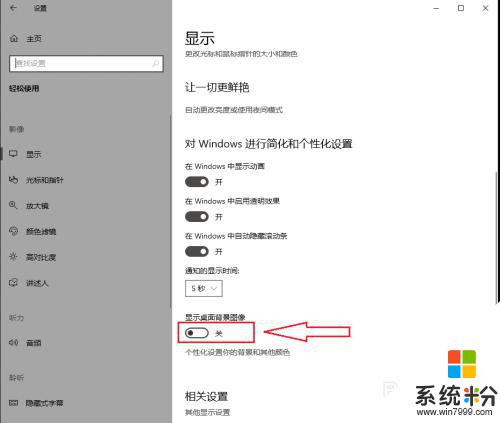
5.“显示桌面背景图像”被打开。
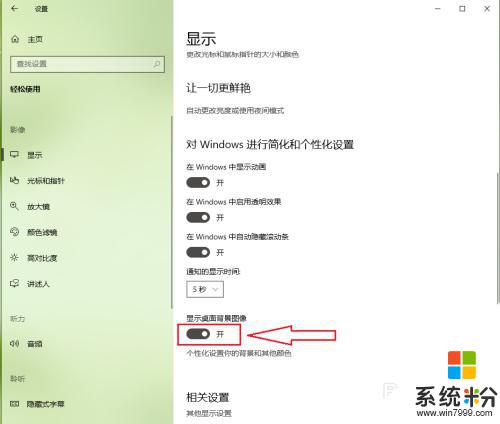
6.桌面恢复正常。

以上就是如何将Win10桌面黑色背景改回的全部内容,如果你遇到这种情况,你可以按照以上操作来解决问题,非常简单快速,一步到位。
我要分享:
相关教程
- ·Win10桌面背景变成黑色不显示桌面壁纸怎么解决 Win10桌面背景变成黑色不显示桌面壁纸如何解决
- ·电脑壁纸变黑了什么情况 win10桌面背景突然变成黑色怎么办
- ·电脑壁纸黑色换不了怎么办 Win10电脑桌面背景变黑怎么办
- ·win10桌面背景变黑色怎么处理?win10桌面背景变黑的解决方法!
- ·win10桌面壁纸变黑色壁纸无法更换的解决方法!
- ·Win10桌面背景变黑怎么办?如何处理Win10桌面背景变黑?
- ·桌面文件放在d盘 Win10系统电脑怎么将所有桌面文件都保存到D盘
- ·管理员账户怎么登陆 Win10系统如何登录管理员账户
- ·电脑盖上后黑屏不能唤醒怎么办 win10黑屏睡眠后无法唤醒怎么办
- ·电脑上如何查看显卡配置 win10怎么查看电脑显卡配置
win10系统教程推荐
- 1 电脑快捷搜索键是哪个 win10搜索功能的快捷键是什么
- 2 win10系统老是卡死 win10电脑突然卡死怎么办
- 3 w10怎么进入bios界面快捷键 开机按什么键可以进入win10的bios
- 4电脑桌面图标变大怎么恢复正常 WIN10桌面图标突然变大了怎么办
- 5电脑简繁体转换快捷键 Win10自带输入法简繁体切换快捷键修改方法
- 6电脑怎么修复dns Win10 DNS设置异常怎么修复
- 7windows10激活wifi Win10如何连接wifi上网
- 8windows10儿童模式 Win10电脑的儿童模式设置步骤
- 9电脑定时开关机在哪里取消 win10怎么取消定时关机
- 10可以放在电脑桌面的备忘录 win10如何在桌面上放置备忘录
win10系统热门教程
- 1 字变成繁体怎么办? Win10电脑输入法突然变成繁体字如何调整
- 2 如何去掉win10的开机密码 win10删除开机密码的方法
- 3 怎样在笔记本电脑上投屏 Win10笔记本无线投屏方法
- 4Win10笔记本电脑开机电源不亮黑屏怎么办?
- 5win10的开始菜单要想美化的方法 win10的菜单如何来进行美化
- 6mac装win10触控板右键怎么用?苹果装win10系统启用触摸板右键的方法!
- 7电脑壁纸黑色换不了怎么办 Win10电脑桌面背景变黑怎么办
- 8在不格式化C盘的情况下升级Win10系统的详细步骤 在不格式化C盘的情况下升级Win10系统的图文教程
- 9Win10屏幕闪屏怎么办?win10闪屏解决方法
- 10Win10磁盘清理在哪里 Win10磁盘清理选项消失怎么解决 Win10磁盘清理在哪里 Win10磁盘清理选项消失怎么处理
最新win10教程
- 1 桌面文件放在d盘 Win10系统电脑怎么将所有桌面文件都保存到D盘
- 2 管理员账户怎么登陆 Win10系统如何登录管理员账户
- 3 电脑盖上后黑屏不能唤醒怎么办 win10黑屏睡眠后无法唤醒怎么办
- 4电脑上如何查看显卡配置 win10怎么查看电脑显卡配置
- 5电脑的网络在哪里打开 Win10网络发现设置在哪里
- 6怎么卸载电脑上的五笔输入法 Win10怎么关闭五笔输入法
- 7苹果笔记本做了win10系统,怎样恢复原系统 苹果电脑装了windows系统怎么办
- 8电脑快捷搜索键是哪个 win10搜索功能的快捷键是什么
- 9win10 锁屏 壁纸 win10锁屏壁纸设置技巧
- 10win10系统老是卡死 win10电脑突然卡死怎么办
